如何重設「開始」功能表以解決 Windows 11 上的問題
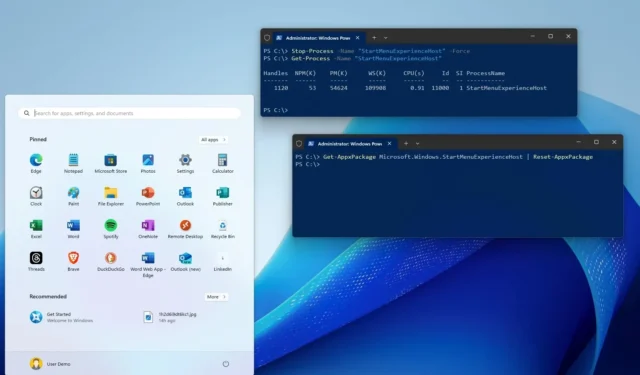
在 Windows 11 上,您可以使用 PowerShell 命令重設「開始」功能表元件以修復常見問題。當選單未開啟、凍結或未如預期運作時,該指令會派上用場。
Reset-AppxPackage指令選項可讓您重設「開始」功能表和其他元件以及內建應用程式(例如郵件和行事曆、Microsoft Store、Windows 安全性等),以修復無法使用下列指令卸載或重設元件時出現的問題:設定應用程式。
在本指南中,我將教您重設「開始」功能表元件的步驟,以解決 Windows 11 上的問題。
在 Windows 11 上使用 PowerShell 重設「開始」功能表
若要重設「開始」功能表以解決 Windows 11 上的問題,請使用下列步驟:
-
在 Windows 11 上開啟「開始」 。
-
搜尋PowerShell,右鍵點擊頂部結果,然後選擇「以管理員身份執行」選項。
-
鍵入以下命令以重設「開始」功能表元件,然後按Enter:
Get-AppxPackage Microsoft.Windows.StartMenuExperienceHost | Reset-AppxPackage
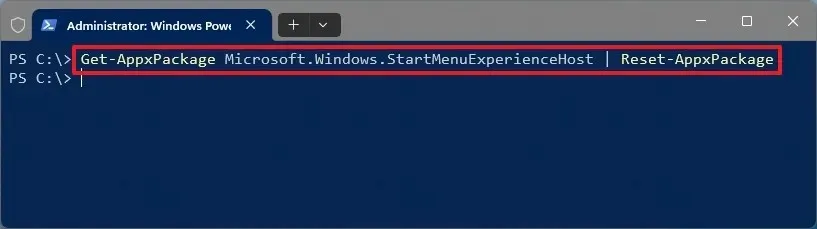
完成這些步驟後,「開始」功能表應用程式將重置,而不會影響您可能已配置的自訂設定。
重新啟動開始功能表進程
或者,您也可以透過 PowerShell 重新啟動「開始」功能表服務來解決問題:
-
打開開始。
-
搜尋PowerShell,右鍵點擊頂部結果,然後選擇「以管理員身份執行」選項。
-
鍵入以下命令以停止「開始」功能表服務並按Enter:
Stop-Process -Name "StartMenuExperienceHost"-Force
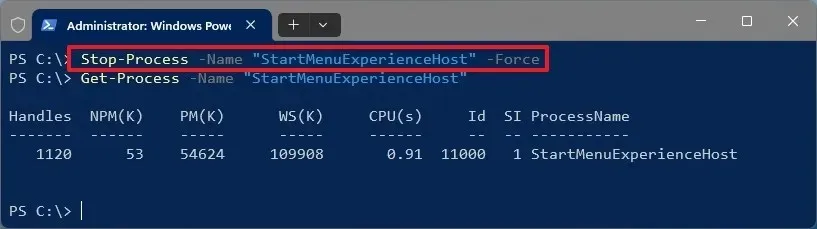
-
鍵入以下命令以確認服務已重新啟動,然後按Enter:
Get-Process -Name "StartMenuExperienceHost"
完成這些步驟後,服務應重新啟動,並且「開始」功能表應重新開始工作。
2024 年 5 月 2 日更新:本指南已更新,以確保準確性並反映流程的變更。



發佈留言